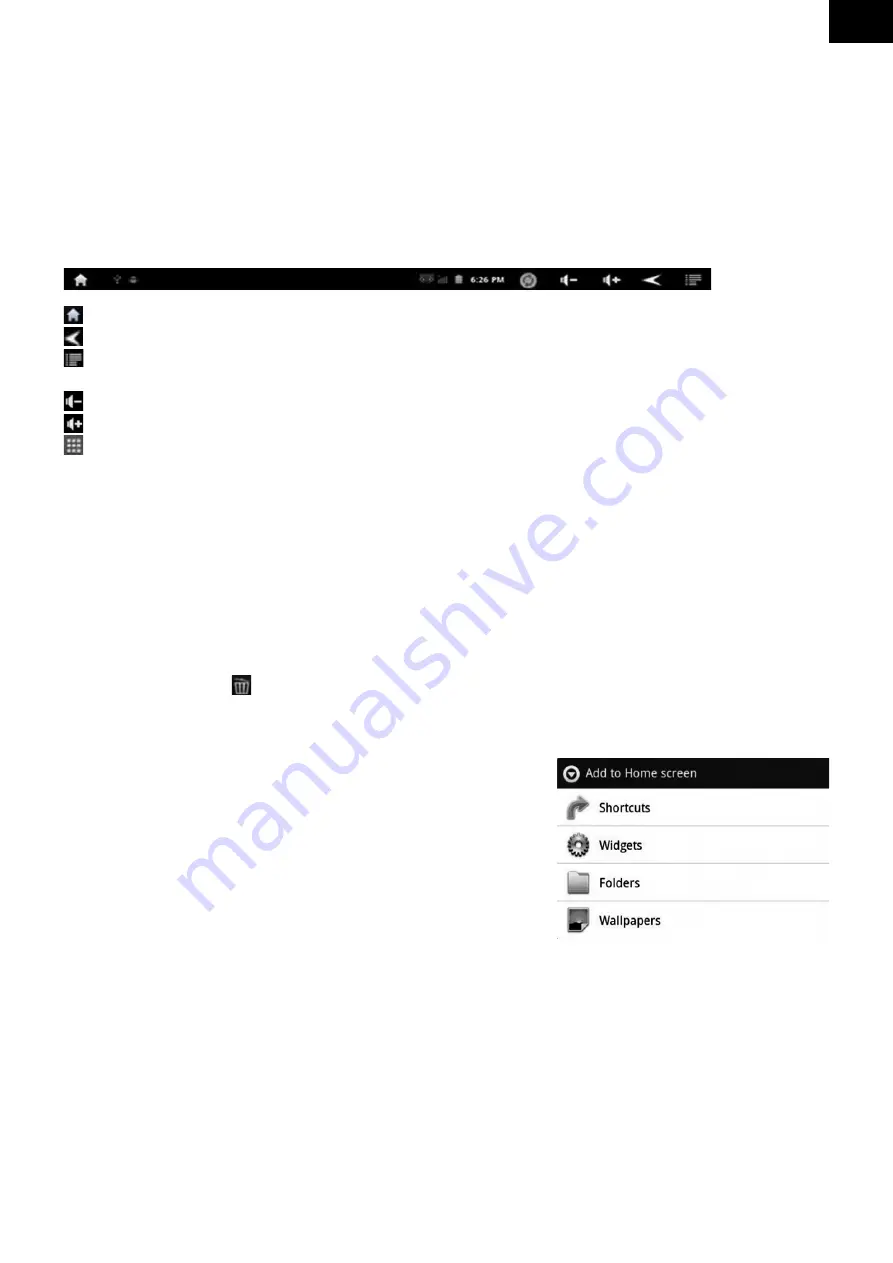
CZ - 5
CZ
ii. vaše vÝChozí obrazovka
2.1 ikoNy Na vÝChozí obrazovCe
Plochu obrazovky můžete zaplnit libovolnými kombinacemi aktivačních kláves, widgetů a složek
dle vlastního výběru. Můžete přistupovat k dalším panelům na každé straně hlavního panelu
pohybem prstu doleva nebo doprava.
Na horní straně výchozí obrazovky je stavový pruh.
- Výchozí: dotykem přejdete na výchozí obrazovku
- Zpět: vrátíte se do předchozího menu
- Menu: dotykem zobrazíte vedlejší menu (u některých rozhraní nemusí být žádné vedlejší
menu)
- Hlas.-: dotykem snížíte hlasitost
- Hlas.+: dotykem zvýšíte hlasitost
- Panel aplikací: dotykem zobrazíte všechny aplikace
2.2 operaCe Na vÝChozí obrazovCe
2.2.1 přidáNí ikoNy aplikaCe Na vÝChozí obrazovku
Na panelu aplikací se dotkněte libovolné ikony a podržte ji asi 2 vteřiny. Ikona se přepne
do pohyblivého stavu a objeví se na výchozí obrazovce.
2.2.2 vyMazáNí ikoNy aplikaCe z vÝChozí obrazovky
Na hlavní obrazovce se dotkněte ikony a podržte ji, dokud se nestane pohyblivou. Následně
se objeví ikona koše . Přetáhněte ikonu do koše. Jejím následným uvolněním vymažete
ikonu aplikace z výchozí obrazovky.
2.2.3 přidáNí widGetů Na vÝChozí obrazovku
Chcete-li přidat widget, klepněte a podržte prst na libovolném
volném místě na výchozí obrazovce a z kontextového menu,
které se otevře, vyberte příslušný widget. Můžete vybírat
ze všech widgetů, které jsou k dispozici. Například můžete
na svou výchozí obrazovku přidat analogové hodiny, kalen
-
dář, rámeček na obrázky a jiné užitečné widgety.
2.2.4 Jak Nastavit tapetu
Chcete-li přidat tapetu, klepněte a podržte prst na libovolném volném místě na výchozí obrazov
-
ce a z kontextového menu, které se otevře, vyberte tapetu. V rozbalovacím okně „Zvolit tapetu
z“ vyberte tapetu z Galerie, Živých tapet nebo Tapet.
Содержание TA 7100
Страница 61: ...Pozn mky Notes...
Страница 62: ...Pozn mky Notes...
Страница 63: ...Pozn mky Notes...
Страница 64: ......






































